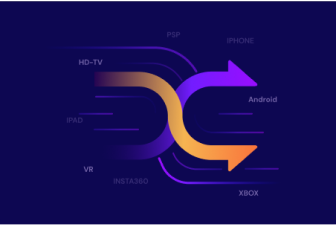2025 Migliori 10 app di sottotitoli per Android/iPhone
Immaginate di guardare un programma televisivo o un film al cinema senza riuscire a seguire ciò che accade. È possibile che l'audio venga riprodotto troppo velocemente o che non si capisca cosa viene detto.
In casi come questi, i sottotitoli sono la caratteristica più preziosa. Oltre ad aiutare a capire cosa succede in un programma o in un film, i sottotitoli sono un ottimo modo per imparare una lingua straniera.
È possibile imparare una nuova lingua immergendosi nella cultura. E quale modo migliore per farlo se non guardando un film con i sottotitoli nella lingua di destinazione? Le applicazioni per sottotitoli per Android e iOS possono essere facilmente scaricate e utilizzate per ottenere i sottotitoli di un video. Abbiamo compilato un elenco delle 10 migliori app di sottotitoli per dispositivi Android e iOS.
Guardate i video per imparare come aggiungere i sottotitoli ai video
Aiuto
Tutorial di tendenza
Il miglior programma per modificare i video
Parte 1. 5 Migliori editor di sottotitoli per Android
Trovare una buona app per i sottotitoli non è difficile, ma può diventare frustrante se non si sa dove cercare. Tuttavia, le seguenti applicazioni vi forniranno i sottotitoli per i video sul vostro dispositivo Android.
1. Get Subtitles
Get Subtitles è un'applicazione Android gratis per gli appassionati di TV e film che permette di ottenere i sottotitoli in una lingua diversa per guardare i video. Si integra perfettamente con i lettori multimediali locali come VLC, MX e altri.
L'app permette di cercare i film digitando il titolo nella barra di ricerca. Non è necessario avere il file sul telefono. Sono supportate oltre 170 lingue, tra cui inglese, cinese, tedesco, spagnolo, francese, portoghese e altre lingue.
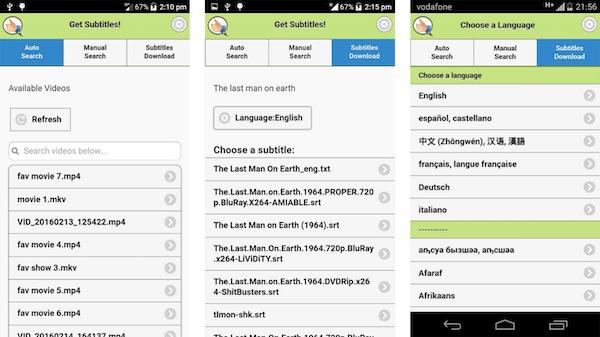
Vantaggi
Oltre 170 lingue
Integrazione semplice
Facile da usare
Svantaggi
Alcune funzioni sono a pagamento
Troppi annunci
Rispetto a UniConverter
Questo prodotto si concentra esclusivamente sul recupero di sottotitoli da fonti online e manca delle funzioni complete di editing e conversione video offerte da UniConverter. UniConverter, invece, offre un kit completo di strumenti video con funzionalità avanzate di editing e conversione.
Aiuto
Tutorial di tendenza
Il miglior programma per modificare i video
2. SubE
L'app SubE per Android è uno strumento fantastico per la modifica dei sottotitoli. Utilizzate questo software gratis e semplice per modificare i sottotitoli sul vostro smartphone Android. Gratis, potete scaricare e installare questo software dal Play Store sul vostro smartphone Android per iniziare a modificare i sottotitoli dei video.
Potete usare questa applicazione per modificare immediatamente i sottotitoli sul vostro smartphone Android che supporta l'estensione dei file .srt. Con questa app è possibile aggiungere o eliminare i sottotitoli da un video Android.
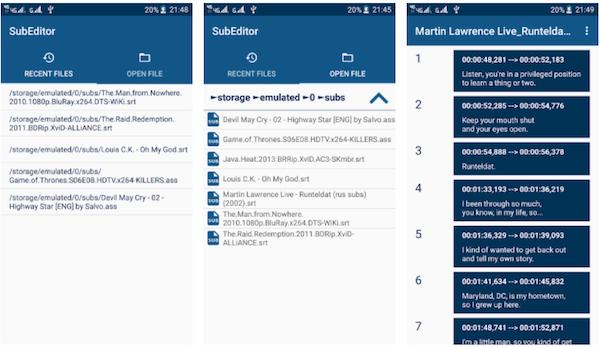
Vantaggi
Semplice
Modifica i sottotitoli
Formati multipli
Svantaggi
Elaborazione lenta
Caratteristiche a pagamento
Rispetto a UniConverter
SubE è un editor di sottotitoli con opzioni di conversione video limitate, mentre UniConverter offre una gamma più ampia di formati video e impostazioni di output per una maggiore flessibilità nella conversione video.
Aiuto
Tutorial di tendenza
Il miglior programma per modificare i video
3. Kaptioned
Con Kaptioned è possibile visualizzare film, episodi televisivi e altri contenuti multimediali con sottotitoli in diverse lingue sul proprio smartphone Android. I sottotitoli per un determinato video possono essere trovati facilmente utilizzando l'eccellente funzione di ricerca dell'applicazione, che fornisce automaticamente i sottotitoli per i file multimediali del dispositivo.
Inoltre, dispone di un'opzione di filtro che consente di ordinare i sottotitoli per episodi e stagioni. Per guardare i video con i sottotitoli, una volta ottenuti, è possibile utilizzare l'applicazione del lettore multimediale preferito sul proprio smartphone.
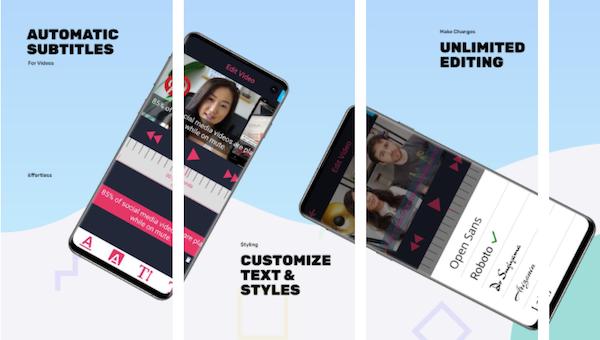
Vantaggi
Funzione di ricerca
Sottotitoli per i file multimediali
Opzione filtro
Svantaggi
Incidenti
Non facilmente navigabile
Rispetto a UniConverter
Kaptioned è stato progettato principalmente per la creazione di didascalie per i video dei social media e non dispone delle ampie funzioni di editing e conversione video offerte da UniConverter. UniConverter, invece, offre un kit di strumenti di conversione e modifica video più robusto e versatile.
Aiuto
Tutorial di tendenza
Il miglior programma per modificare i video
4. FoxSub
L'applicazione FoxSub consente di scaricare facilmente sottotitoli in diverse lingue. È incredibilmente personalizzabile in termini di tipi di file che può gestire. Ci riferiamo al fatto che può gestire diversi formati video e audio, tra cui i file SubStationAlpha, SRT e VTT.
Oltre a catturare le registrazioni audio dai film, il programma può anche disegnare forme d'onda a una velocità impressionante. Le regioni possono essere create trascinando le forme d'onda.
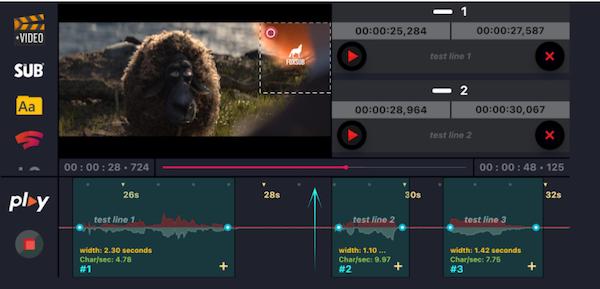
Vantaggi
Creazione di video all-in-one
Interfaccia facile da usare
Dispone di tutti gli strumenti necessari
Svantaggi
La versione gratis ha dei limiti
Rispetto a UniConverter
FoxSub è un'estensione del browser per aggiungere sottotitoli ai video online ed è limitata a siti web specifici. UniConverter, invece, permette di aggiungere sottotitoli ai video offline e supporta una gamma più ampia di sorgenti e formati video.
Aiuto
Tutorial di tendenza
Il miglior programma per modificare i video
5. MixCaptions
MixCaptions è un'applicazione per iOs e Android che sottotitola automaticamente i video in 23 lingue. Permette di accedere alle didascalie di Instagram gratis o con opzioni premium. Crea sottotitoli video accattivanti utilizzando questa app per migliorare il tempo di visualizzazione dei video.
Può trascrivere fino a 30 minuti di filmati preregistrati e può essere utilizzata anche per modificare i sottotitoli da voce a testo. Consente inoltre di spostare le didascalie nella parte superiore, centrale o inferiore dello schermo.
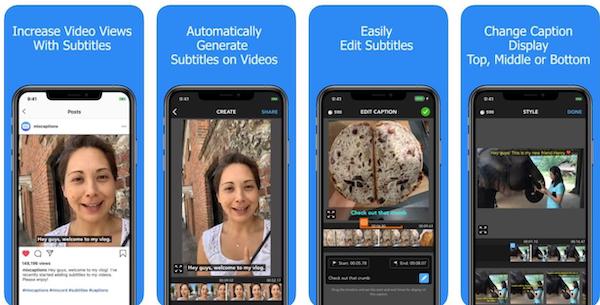
Vantaggi
Supporta tutti i formati di file più diffusi
Elaborazione rapida
Tradotto in molte lingue
Svantaggi
Non gratis
Rispetto a UniConverter
MixCaptions è un'applicazione mobile per l'aggiunta di sottotitoli ai video su smartphone, ma può presentare limitazioni in termini di formati video e capacità di editing rispetto a UniConverter, che offre funzioni di conversione e modifica video più complete su piattaforme desktop.
Aiuto
Tutorial di tendenza
Il miglior programma per modificare i video
Parte 2. 5 Migliori app di sottotitoli per iPhone
Le seguenti applicazioni vi forniranno sottotitoli video sul vostro dispositivo iOS.
1. MixCaptions per iOS
Questa applicazione intelligente per Android e iOS aiuta i produttori di contenuti video a incrementare la loro presenza sui social media. La tecnologia è in grado di tradurre automaticamente i dialoghi video per assistere i sottotitoli e di convertire la voce in testo e fornire i sottotitoli. Naturalmente è necessario aggiornarli per verificarne l'accuratezza, ma la funzione di riconoscimento vocale arricchisce notevolmente l'app. È disponibile in oltre due dozzine di lingue, tra cui finlandese, francese, tedesco e inglese, solo per citarne alcune.
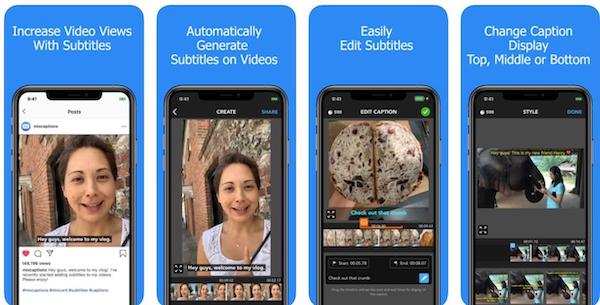
Vantaggi
È disponibile una versione gratis del programma.
Facile da usare
Contiene un'ampia gamma di caratteristiche e funzioni.
Svantaggi
Non tutte le funzioni sono gratis
2. Visualizzatore di sottotitoli
Questa applicazione per i sottotitoli dei film, disponibile solo per iOS, è un ottimo compagno se vi piace guardare serie televisive e film in lingue che non conoscete o che state imparando. Potete consultare la soluzione online opensubtitles.org e cercare i sottotitoli che desiderate. L'applicazione contiene sottotitoli per serie televisive e film in varie lingue, tra cui inglese, spagnolo, mandarino e hindi.
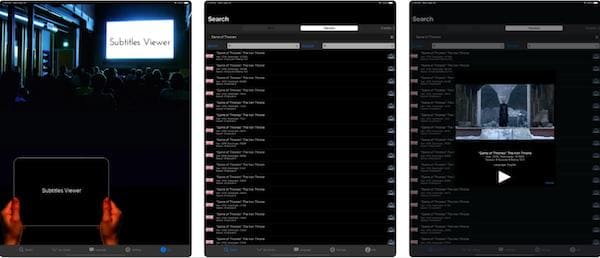
Vantaggi
Un'interfaccia utente facile da usare
Funziona bene con i sottotitoli e dispone di tutti gli strumenti essenziali
Caratteristiche gratis
Svantaggi
Complesso per i principianti
3. SubCap
L'applicazione Subcap aggiunge automaticamente i sottotitoli ai video condivisi sui social media. Subcap consente di registrare o caricare contemporaneamente un video dalla propria collezione. Con questo strumento è possibile modificare o copiare la trascrizione dell'audio che si sta ascoltando.
Il creatore di sottotitoli automatici di Subcap utilizza l'intelligenza artificiale per produrre sottotitoli completamente accurati. Oltre all'inglese, SubCap consente di aggiungere sottotitoli ai filmati in altre 125 lingue e varianti.
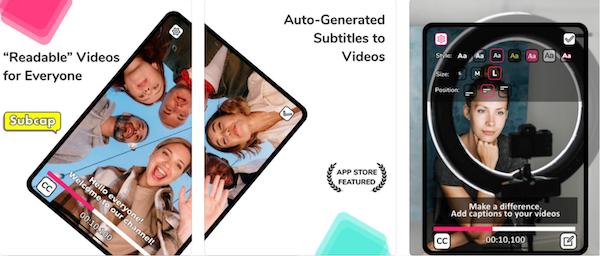
Vantaggi
Aggiunta e modifica dei sottotitoli
Modifica della trascrizione
Semplice editor video
Svantaggi
Non riconosce i file di grandi dimensioni
4. MySubtitle
Aggiungere sottotitoli ai video non è mai stato così facile come con My Subtitles, un'applicazione per iOS. Un programma di editing video chiamato MySubtitle consente di aggiungere sottotitoli e immagini ai video. Una volta terminato l'editing, è possibile condividere il proprio lavoro con gli amici o sui social media. Lo stile e la semplicità lo hanno reso uno dei più popolari editor di sottotitoli per iOS.
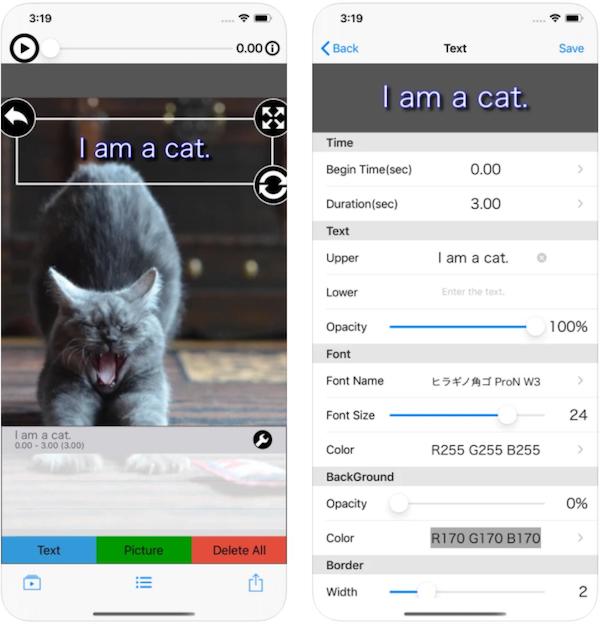
Vantaggi
Aggiungere sottotitoli
Condividere i file sui social media
Dispone di funzioni di editing avanzate
Svantaggi
Non può scaricare i sottotitoli
5. Aggiungere sottotitoli automaticamente
Aggiungi sottotitoli: Automatic è un software per sottotitoli iOS di prim'ordine. Con questa applicazione, potete aggiungere immediatamente i sottotitoli ai vostri film.
I sottotitoli vengono generati automaticamente in base all'audio del video utilizzando la funzione di riconoscimento vocale integrata nell'app. I sottotitoli vengono generati automaticamente ogni volta che si parla o si fa un discorso. La traduzione dei sottotitoli da una lingua all'altra è un gioco da ragazzi.
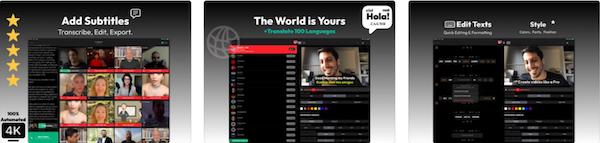
Vantaggi
Supporta tutti i formati di sottotitoli più diffusi
Modifica dei sottotitoli
Funzione di riconoscimento vocale
Svantaggi
La versione gratis ha delle limitazioni
Parte 3. Il miglior editor di sottotitoli per Windows/Mac da non perdere
La maggior parte delle app per sottotitoli recensite in precedenza presenta diversi problemi, come l'elaborazione lenta, gli annunci continui e le funzioni premium. Per eliminare questi problemi, vi consigliamo di utilizzare Wondershare UniConverter, il miglior editor di sottotitoli per Windows/Mac.
Wondershare UniConverter è un potente convertitore video con molte funzioni preziose. È utilizzato per convertire i file video, ridurre le dimensioni dei file video, modificare i file video, creare DVD e altro ancora. Con Wondershare UniConverter è anche possibile aggiungere sottotitoli ai filmati di Premiere Pro.
Il Toolbox di UniConverter ha incluso una nuova funzione che consente agli utenti di creare nuovi sottotitoli per i film, scaricare sottotitoli da internet, importare direttamente i sottotitoli nei video e modificare il testo dei sottotitoli.
Wondershare UniConverter - Toolbox video all-in-one per Windows e Mac.
Aiuto
Tutorial di tendenza
Il miglior programma per modificare i video
Anteprima in tempo reale dei sottotitoli.
Personalizzazione degli stili dei sottotitoli per tutti i sottotitoli.
Supporto di più formati di video e sottotitoli.
Aggiungere sottotitoli ai video è facile.
Crea automaticamente i sottotitoli dei video.
Ora che abbiamo illustrato le caratteristiche essenziali di Wondershare UniConverter, vediamo come utilizzarlo per aggiungere sottotitoli ai video su dispositivi Windows/Mac.
Passo 1: aprire l'applicazione e fare clic sull'opzione Modifica sottotitoli nella casella degli strumenti.
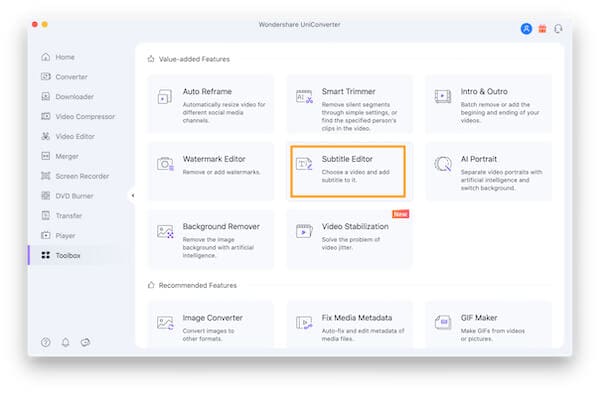
Passo 2: viene visualizzata una nuova finestra che chiede di inviare il video con il sottotitolo. Fare clic sul segno + o su Aggiungi file per sfogliare e aggiungere un video.
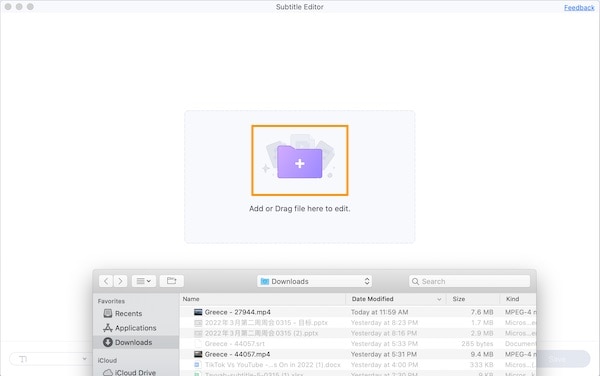
Passo 3: Dopo aver caricato il file, troverete le opzioni Nuovo, Importa e Generatore automatico di sottotitoli. Ecco un esempio di cosa succede se si sceglie Nuovo per generare un nuovo file .srt.
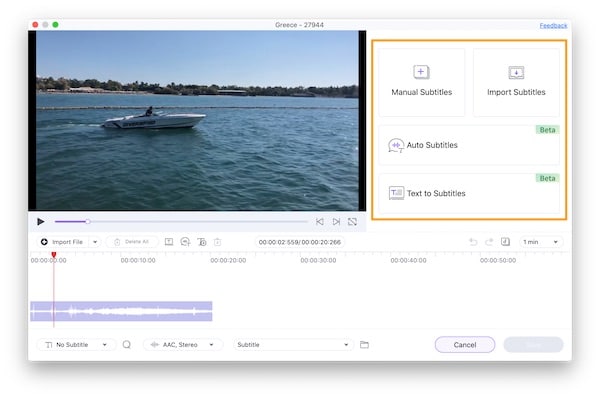
Passo 4: Impostare i tempi di inizio e fine per regolare la durata dei sottotitoli da 3 secondi a qualsiasi lunghezza scelta.
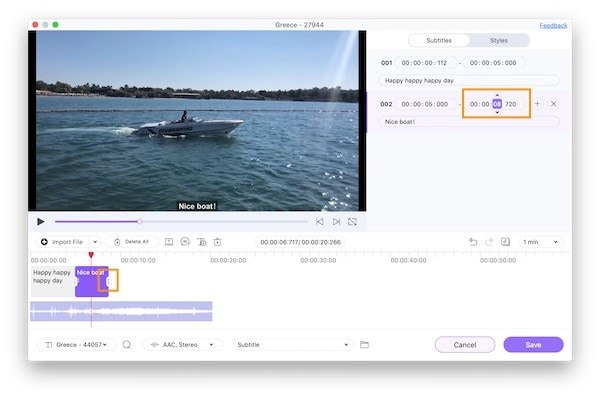
Passo 5: dopo aver aggiunto il sottotitolo, fare clic sull'icona T+ sul lato sinistro della clip per aggiungerne un altro. Per default viene scelto un sottotitolo di 3 secondi. Per eliminare un sottotitolo, fare clic sulla x.
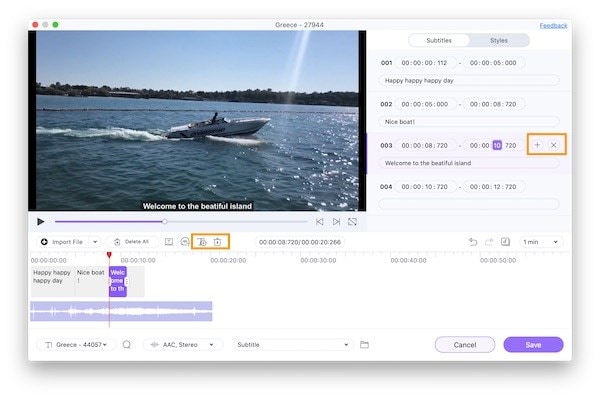
Passo 6: dopo aver aggiunto tutti i sottotitoli al video, la scheda Elenco sottotitoli mostrerà i sottotitoli aggiunti. Selezionare la cartella in cui salvare il filmato elaborato. Infine, scegliere Esporta per elaborare e aggiungere i sottotitoli.
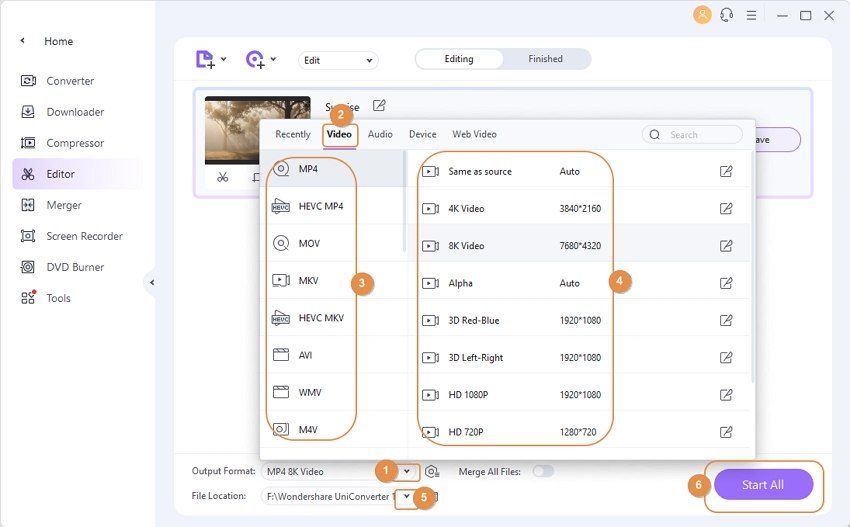
Parte 4. Domande frequenti su Come aggiungere sottotitoli in iPhone/Android
1. Come aggiungere sottotitoli in Google Drive Android?
I video di Google Drive sono uno strumento di comunicazione online affidabile. I file video caricati sul disco utilizzano il lettore di YouTube, quindi clienti e colleghi non avranno problemi a riprodurli. Ma è possibile aiutarli fornendo didascalie video e aggiungendo file *.SRT ai video di Google Drive che consentono agli utenti di scegliere tra diverse lingue. Seguite questi passi:
Passo 1: aprire il video clip su Google Drive. Quindi, fare clic sul pulsante Impostazioni sotto il video.
Passo 2: selezionare "Sottotitoli/CC" dal menu. È possibile scegliere tra i sottotitoli forniti o fare clic su "Traduzione automatica" per visualizzare le lingue disponibili di Google.
Passo 3: scegliere una lingua e il gioco è fatto!
2. Come aggiungere i sottotitoli in VLC per iPhone?
Per aggiungere sottotitoli in VLC per iPhone, seguite questi semplici passi:
Passo 1: per prima cosa, individuate la cartella dei sottotitoli e salvatela con il nome del video clip sul vostro dispositivo iOS nella cartella di VLC.
Passo 2: il lettore multimediale VLC riconoscerà immediatamente il file dei sottotitoli e lo mostrerà nell'opzione "sottotitoli".
Aiuto
Tutorial di tendenza
Il miglior programma per modificare i video
 Converti in batch MOV in MP4, AVI, 3GP, WAV e viceversa facilmente.
Converti in batch MOV in MP4, AVI, 3GP, WAV e viceversa facilmente.